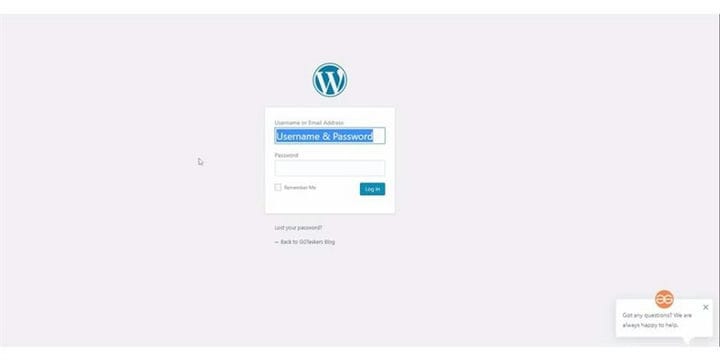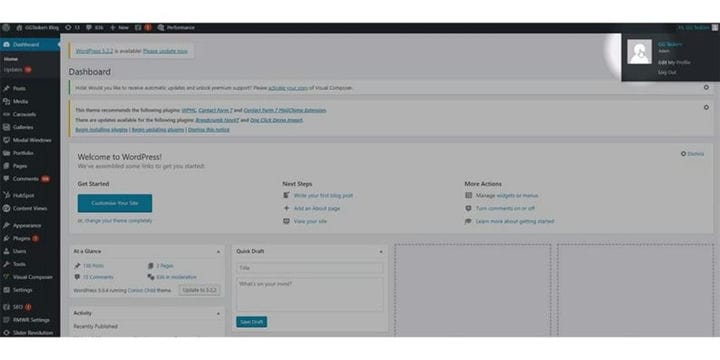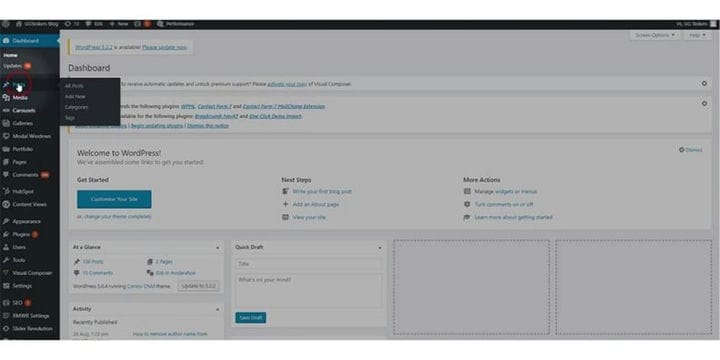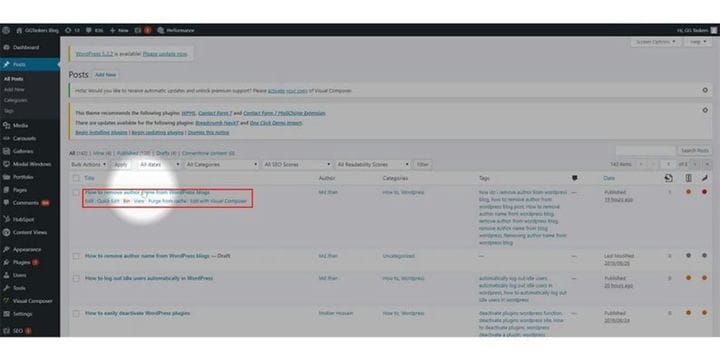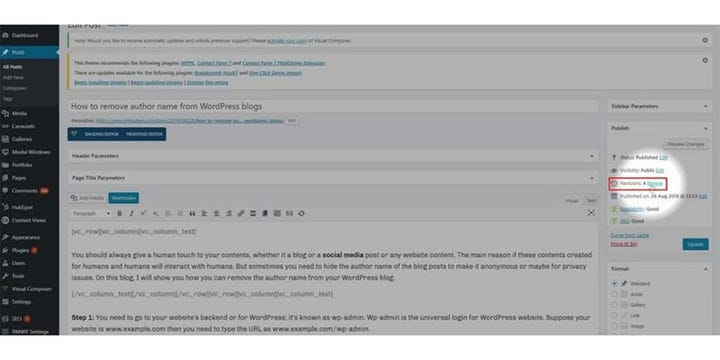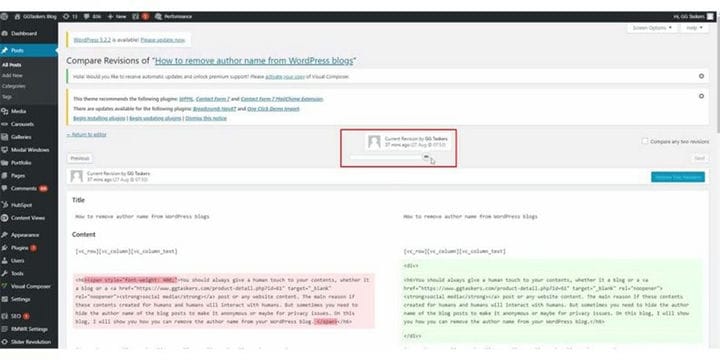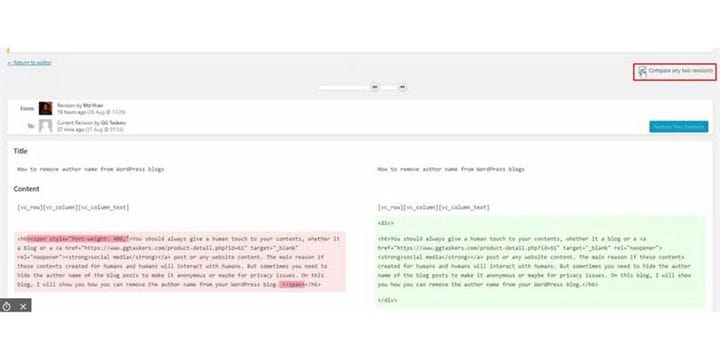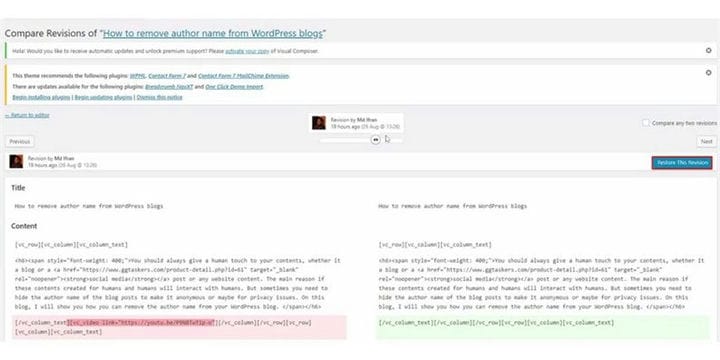Hur man ångrar ändringar i WordPress blogginlägg
Jobbet som redaktör kan vara riktigt besvärligt och tidskrävande. Bloggtrenden, informationen, statistiken förändras i snabb takt och du behöver alltid hålla dig uppdaterad. När du skriver en blogg skapar WordPress-plattformen olika versioner av blogginläggen enligt de redigeringar du gör när du lägger upp bloggen. Du kan alltid återgå till de tidigare ändringarna med hjälp av versionsalternativen på WordPress. På den här bloggen kommer jag att visa dig hur du kan ångra ändringar i WordPress-blogginlägg med hjälp av revisionsalternativet.
Steg 1: Du måste gå till din webbplatss backend eller för WordPress; det är känt som wp-admin. Wp-admin är den universella inloggningen för WordPress-webbplatsen. Anta att din webbplats är www.example.com så måste du skriva in webbadressen som www.example.com/wp-admin.
Steg 2: När du har loggat in kommer du att landa på din instrumentpanel. Nu måste du se till att du loggar in som admin. Det är viktigt att logga in som admin. Administratören kan bedöma all information på WordPress-webbplatsen, inklusive redigera blogginlägg skrivna av andra användare.
Steg 3: På din instrumentpanel hittar du en flik som heter inlägg. På den här fliken hittar du alla inlägg du har laddat upp på din hemsida. Klicka på fliken inlägg.
Steg 4: Nu kommer du att se alla inlägg på den nya fliken efter att ha klickat på fliken inlägg. För att välja inlägget måste du klicka på inlägget.
Steg 5: Under publiceringsavsnittet hittar du ett alternativ som heter revisioner. Detta kommer att visa dig de ändringar som sparats i blogginläggen. Klicka på bläddringsalternativet.
Steg 6: Du hittar ett reglagealternativ i mitten av skärmen. Om du för fältet på vänster sida kommer du att se ändringarna du gjort i kronologisk ordning. Så välj den vision du vill behålla.
Steg 7: För att jämföra den version du valde med den slutliga versionen hittar du ett alternativ som heter jämför två versioner. Det kan vara den slutliga versionen med den valda eller med någon annan.
Steg 8: När du är nöjd med versionen klickar du bara på knappen Återställ denna version som finns till höger på skärmen.
WordPress är en av de mest användarvänliga plattformarna och nivån på anpassningsbar är beviset på detta påstående. Om du fortfarande har några frågor är du välkommen att kommentera nedan.